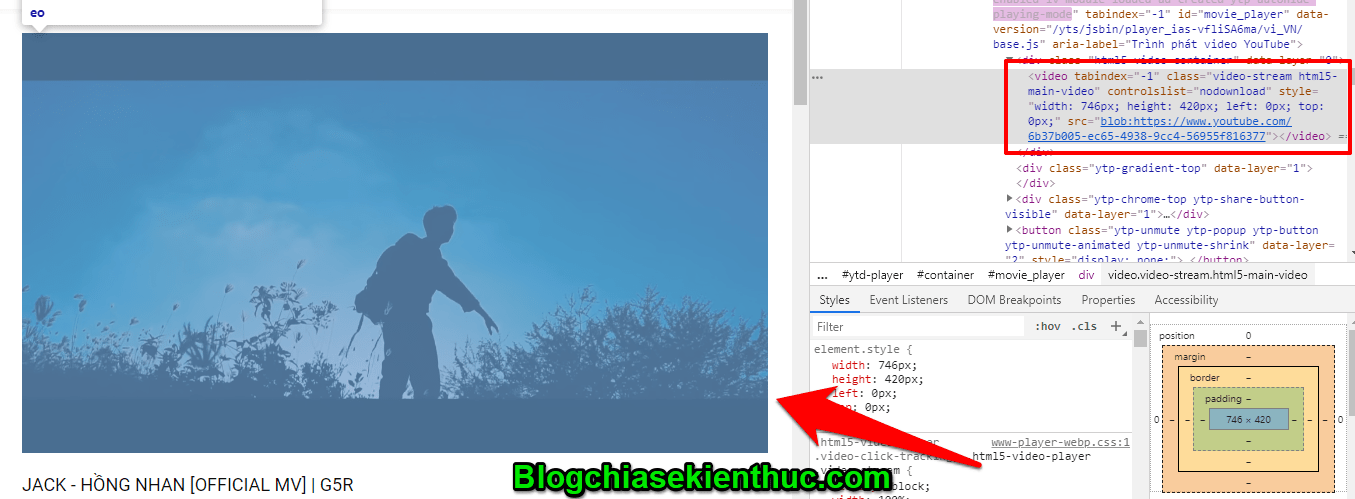Chào các bạn, hôm nay mình xin phép chia sẻ tới các bạn một thủ thuật khá là thú vị đó là chỉnh tốc độ phát của Video theo nhu cầu và sở thích của bạn một các cực kỳ đơn giản.
Mình biết, có nhiều bạn ở đây muốn chỉnh được tốc độ phát của các Video trên Facebook, video trên các trabg web phim như phimmoi.net,.. nhưng các bạn không biết làm sao để chỉnh được cả, vì người ta có làm nút chỉnh tốc độ phát cho chúng ta đâu, hoặc là khi xem video trên Youtube thì tốc độ phát tối đa cũng chỉ là 2x.
Vậy nếu như bạn muốn chỉnh lên 3x, 4x… thì phải làm sao ?
Vâng, để trả lời cho câu hỏi này thì trong bài viết ngày hôm nay mình sẽ chỉ cho các bạn cách tùy chỉnh tốc độ phát của tất cả các Video này, để chúng ta có thể coi nhanh được chúng khi chúng ta cần gấp.
Đọc thêm:
- 15 thủ thuật youtube giúp bạn hài lòng hơn khi sử dụng (✔)
- Hướng dẫn cách chèn nhạc vào video trên Facebook mới nhất
- Cách upload video HD lên Facebook không bị giảm chất lượng
Okay, giờ thì bắt đầu ngay thôi nào….
Hướng dẫn tùy chỉnh tốc độ phát của Video bất kỳ
+ Bước 1: Bạn mở Video cần chỉnh tốc độ lên => sau đó chọn một vùng trống => và nhấn phải chuột chọn Kiểm tra.
Hoặc là bạn có thể sử dụng nhanh tổ hợp phím CTRL + SHIFT + I cũng được.
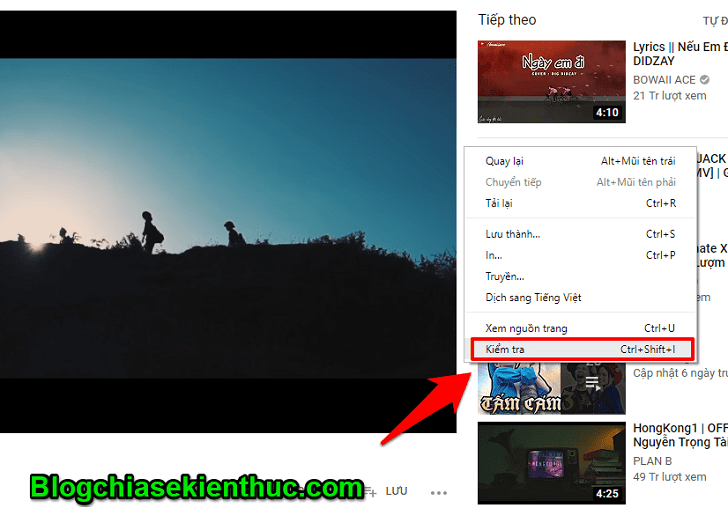
+ Bước 2: Khi màn hình tab Elements mở ra, các bạn nhấn chuột trái chọn vào biểu tượng có hình mũi tên như hình bên dưới.
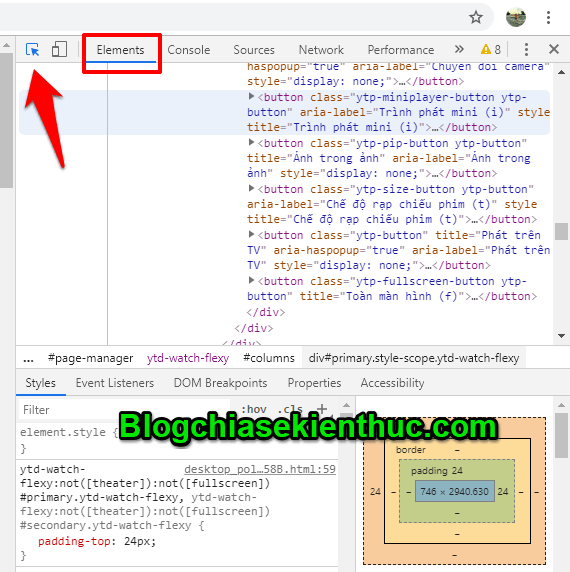
+ Bước 3: Các bạn rê chuột vào phần Video => và nhấn chuột trái vào Video đó => lúc này nó sẽ hiện code tương ứng bên tab Elements, đây chính là dòng code mà chúng ta cần ^^
Đây là bước rất quan trọng của bài viết, bạn hãy đọc kỹ nhé !
+ Bước 4: Và đây là phần chứa dòng code tương ứng, các bạn hãy tìm đến đoạn code trong class như hình dưới và copy nó lại.
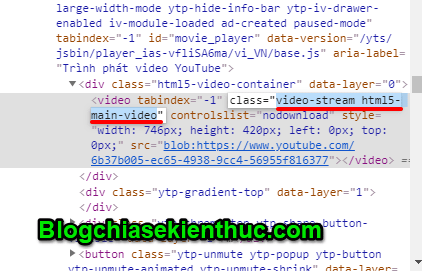
+ Bước 5: Tiếp theo, các bạn chuyển sang tab Console => Sau đó dán dòng code sau vào => và nhấn Enter.
(var vid = document.getElementsByClassName(“X”)[0];
vid.playbackRate= Y)
Trong đó:
-
X – là đoạn code trong class mà chúng ta đã copy ở
Bước 4. - Y – là số tốc độ phát tùy ý mà chúng ta chọn (ví dụ: 2,3,4,..)
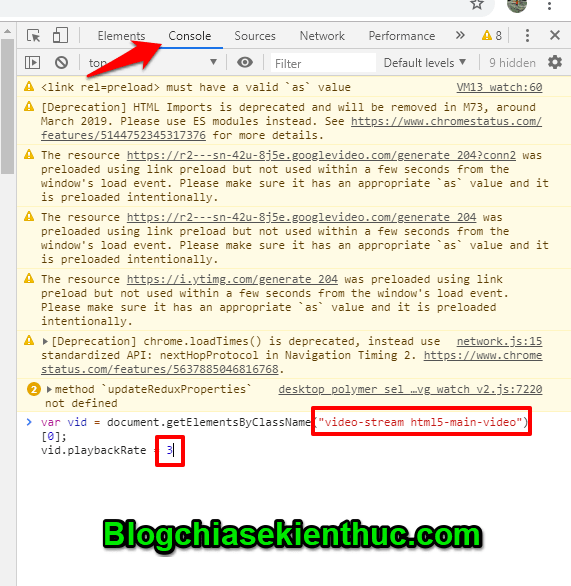
Vậy là thành công rồi đấy các bạn. Bây giờ các bạn hãy xem thử Video và cảm nhận. Nếu như bạn nào muốn dễ hiểu hơn có thể tham khảo qua Video của mình bên dưới đây:
(Bài viết có sử dụng đoạn code của bạn có tên Đình Phúc. Lưu ý là nếu muốn chỉnh các Video khác như trên Facebook, web,.. thì các bạn cũng làm tương tự nhé.)
Lời Kết
Ok, như vậy là mình đã hướng dẫn xong cho các bạn cách chỉnh được tốc độ phát của Video trên một trang web bất kỳ rồi nhé. Theo mình thấy thì ngoài Youtube ra thì hiện nay có rất ít trang web hỗ trợ tính năng chọn tốc độ phát của video, chính vì thế mình nghĩ đây là một thủ thuật rất hay dành cho các bạn thích xem video hằng ngày đó ^^
Cảm ơn các bạn đã theo dõi bài viết. Chúc các bạn có những phút giây thật thoải mái khi theo dõi các bộ phim mà bạn thích nhé ?
Gặp khó khăn gì thì cứ comment ở phía bên dưới, mình sẽ hỗ trợ cho các bạn trong khả năng hiểu biết của mình. Thân !
CTV: Phan Minh Sang – Blogchiasekienthuc.com